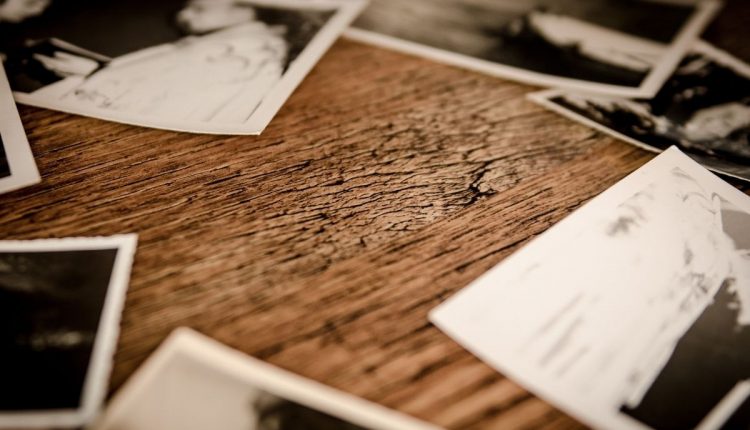أصبحت طباعة الصور من الهاتف الذكي ممكنة اليوم بفضل التقنيات الحديثة و لذلك سنشرح لك في هذا المقال كيفية طباعة الصور الفوتوغرافية من الهاتف.
لحسن الحظ ، من السهل طباعة صورك من هاتفك حيث يمكنك إما إرسال الصور مباشرة إلى طابعتك المنزلية (لا حاجة إلى جهاز كمبيوتر في كثير من الحالات) ، أو استخدام برنامج طباعة الصور لتستلمها في المنزل أو تستلمها في المتجر في نفس اليوم ، أو طباعة الصور الشخصية من خلال طابعة محمولة.
طرق طباعة الصور من أجهزة الهواتف الذكية
1. أرسل صورًا من هاتفك إلى طابعتك المنزلية
إذا كنت تمتلك طابعة منزلية فمن المحتمل أن تدعم اتصال الواي فاي و يمكنك استخدام اتطبيق الشركة المصنعة للطابعة وإليك الطريقة:
الطباعة لاسلكيًا إلى الطابعة المنزلية من جهاز الايفون الخاص بك
أسهل طريقة للطباعة من جهاز ايفون هي استخدام AirPrint.
أولاً ، تأكد من أن طابعتك تدعم تطبيق AirPrint. لدى Apple قائمة بالطابعات المتوافقة مع AirPrint. إذا كانت طابعتك مدرجة في قائمة الطابعات المتوافقة مع التطبيق ، فتأكد من أنها متصلة بشبكة الواي فاي نفسها المتصل بها هاتفك.
-
افتح تطبيق الصور.
-
حدد الصورة التي تريد طباعتها واضغط على أيقونة المشاركة.
-
قم بالتمرير لأسفل وحدد طباعة.
-
اضغط على تحديد الطابعة.
-
حدد طابعتك من القائمة.
-
قم بتغيير حجم الورق ، إذا لزم الأمر ، ضمن خيارات ،
-
انقر فوق طباعة.
تمتلك الشركات المصنّعة للطابعات أيضًا تطبيقاتها الخاصة والتي تتضمن إضافات ، مثل إنشاء ملصقات ومشاريع صور أخرى و بمجرد تثبيت التطبيق والاتصال بالطابعة ستتمكن من تصفح صورك وطباعتها.
اقرأ أيضا: أفضل النصائح التي تساعدك على التقاط صور احترافية
طباعة الصور لاسلكيًا من الطابعة المنزلية باستخدام الأندرويد
أولاً ، تأكد من أن طابعتك تدعم طباعة الملفات من جوجل درايف. لدى Google قائمة بالطابعات المتوافقة مع الطباعة السحابية.
إذا كانت طابعتك مدرجة في قائمة الطابعات المتوافقة مع الطباعة السحابية فتأكد من أنها متصلة بشبكة الواي فاي نفسها المتصل بها هاتفك.
للطباعة من هاتف أندرويد إلى طابعتك المنزلية ، ستحتاج إلى إعداد الطباعة على هاتفك.
-
انتقل إلى الإعدادات
-
حدد الأجهزة المتصلة
-
حدد تفضيلات الاتصال
-
حدد الطباعة
-
حدد الطباعة من Google (إذا لم يكن لديك الطباعة السحابية مثبتة بالفعل ، فيمكنك تثبيتها الآن من هذه الشاشة)
-
إذا رأيت طابعتك ، فحددها وستكون جاهزة لطباعة.
إذا كنت لا ترى طابعتك:
-
اضغط على النقاط الثلاثية في الزاوية اليمنى العليا لفتح القائمة ،
-
حدد إضافة طابعة. إذا كنت لا ترى طابعتك ، فاضغط على زر التحديث في الزاوية اليمنى العليا.
-
حدد طابعتك وستتم إضافة طابعتك إلى Cloud Print. إذا كنت لا ترى طابعتك ، فاضغط على زر التحديث في الزاوية اليمنى العليا.
-
على طابعتك ، تأكد من أنك تريد إضافة هاتفك كجهاز يُسمح له بالطباعة إلى طابعتك.
بمجرد الانتهاء من إعداد الطباعة ، يمكنك فتح تطبيق الصور الخاص بك لتحديد الصور المراد طباعتها.
-
حدد الصورة التي تريد طباعتها
-
انقر فوق النقاط الثلاثية في الجزء العلوي الأيمن
-
، قم بالتمرير للطباعة
-
انقر فوق تحديد الطابعة
-
حدد الطابعة الخاصة بك من القائمة.
-
قم بتغيير حجم الورق ، إذا لزم الأمر ، عن طريق النقر فوق السهم لأسفل.
-
انقر فوق رمز الطابعة.
يتيح لك إعداد الطباعة السحابية من جوجل إمكانية الطباعة من أي تطبيق يدعم الطباعة. و يمكنك أيضًا اختيار تثبيت تطبيق الشركة المصنعة والذي يحتوي عادةً على إضافات مثل تحرير الصور .
طباعة صورة إذا كانت الطابعة لا تدعم شبكة WiFi
إذا لم يكن لديك طابعة مزودة بشبكة واي فاي ، فيمكنك دائمًا إرسال الصورة إلى نفسك عبر البريد الإلكتروني وطباعتها من جهاز الكمبيوتر الخاص بك و لإرسال صورة بالبريد الإلكتروني ، حدد الصورة ، وحدد مشاركة ، وحدد البريد الإلكتروني ثم ضع بريدك الإلكتروني كمستلم.
أو يمكنك تجربة إحدى خدمات الطباعة أدناه حيث تقدم كلتا الخدمتين مطبوعات مجانية مقاس 4 × 6 ، على الرغم من أنه سيتعين عليك دفع رسوم الشحن.
2. اطلب مطبوعات احترافية مجانية
تطبيقات خدمة الصور تتيح لك طلب مطبوعات مجانية بجودة عالية و ستستلمها في غضون يومين أو في أقل من ساعة واحدة من متجر قريب مشارك.
1. Shutterfly
Shutterfly يوفر مطبوعات مجانية غير محدودة مقاس 4 × 4 و 4 × 6 و يمكنك الاختيار من بين الصور الموجودة على هاتفك أو Shutterfly أو فيسبوك أو انستقرام أو صور جوجل و يعد تحديد صور متعددة أمرًا سهلاً مثل التمرير عبرها و يتم الدفع مقابل الشحن.
السعر: مجانًا
الشحن: بدءًا من 2.17 دولارًا للشحن الاقتصادي و إلى 20.17 دولارًا للشحن السريع
2.FreePrints
FreePrints الذي يقدم ما يصل إلى 1000 نسخة مجانية مقاس 4 “× 6” سنويًا (بالإضافة إلى الشحن) و يوفر هذا التطبيق المبسط طريقة سهلة لطباعة الصور من كاميرا هاتفك بالإضافة إلى الفيسبوك و انستقرام و غير ذلك الكثير.
يمكنك طلب مطبوعات مربعة مقاس 5 × 5 بوصة للحصول على لقطات انستقرام بالإضافة إلى مطبوعات 5 × 7 بوصة و 8 × 10 بوصة وأكبر حتى 20 × 30 بتكلفة إضافية.
السعر: مجانًا
سعر الشحن: 1.99 دولارًا أمريكيًا إلى 9.99 دولار أمريكي و 1.00 دولار إضافي للشحن لمدة يومين و الشحن مجاني في المرة الأولى التي تستخدم فيها التطبيق
3. طباعة الصور أثناء التنقل باستخدام طابعة هاتف ذكي محمول
يمكن لأي شخص على الفور على صور فوتوغرافية من هاتفه وذلك من خلال طابعات الصور المحمولة
طابعة Fujifilm Instax Link Wide Bluetooth
تتصل طابعة Fujifilm Instax Link Wide عبر البلوتوث بهاتفك الذكي مع تطبيق لاختيار وطباعة صور مقاسها 3 × 5 في حوالي 12 ثانية.
ثم تتم معالجة الفيلم لمدة تصل إلى دقيقة ليكشف عن الصورة و تتيح لك الطابع تعديل الصور مثل إنشاء صور مجمعة واقتصاص الصورة وإضافة إطارات وحدود وفلاتر وملصقات وغير ذلك لتخصيص مطبوعاتك. و بالنسبة لبطارية الطابعة فهي قابلة لإعادة الشحن و تدوم لما يقرب من 100 طباعة لكل شحنة.
السعر: 149.99 دولار للطابعة فقط و 169.99 دولارًا للطابعة بالإضافة إلى مجموعتين من الأفلام ذات 10 عبوات.